Когда вы устанавливаете драйверы для графического процессора Nvidia, они комплектуются несколькими важными компонентами программного обеспечения — Nvidia GeForce Experience и панель управления Nvidia.
Мы рассмотрим раздел «Настройки 3D» панели управления Nvidia, просеивая его избыток графических настроек, чтобы выбрать те, которые наиболее способны сделать ваши игры сияющими.
Основы
Чтобы начать работу, откройте панель управления Nvidia, затем в разделе «Параметры 3D» в навигационной панели выберите «Настроить параметры изображения с помощью предварительного просмотра».
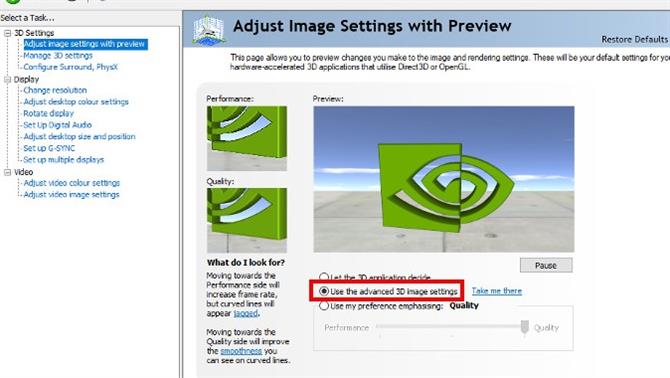
Затем перейдите в «Управление настройками 3D» в левой панели, чтобы открыть окно «Параметры 3D».
Большинство настроек в разделе «Глобальные настройки» лучше всего оставить на этом.
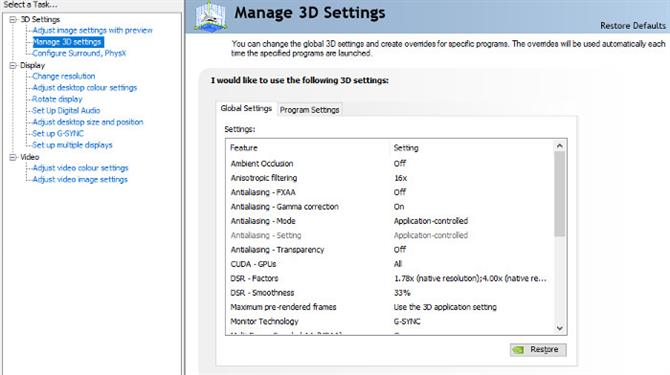
У вас также может возникнуть соблазн запустить «режим управления питанием» до «максимальной производительности», но это заставит ваш графический процессор работать громко и горячо при максимальных тактовых частотах при игре.
Многие из 3D-настроек в NVCP просто не работают достаточно универсально или имеют осязаемое влияние на рекомендации.
Анизотропная фильтрация (AF)
В играх первого и третьего лиц вы проводите много времени, глядя на стены и полы под косыми углами, причем данная поверхность простирается вдаль.
Чем меньше текстурированной фильтрации, тем меньше расстояние, на котором текстуры становятся размытыми.
Это якобы сделано для повышения производительности, но в наши дни ваш средний GPU должен иметь возможность обрабатывать анизотропную фильтрацию 16x с небольшим компромиссом.
Посмотрите на путь в этих двух снимках от The Witcher 3. Когда AF выключен, это всего на несколько футов, прежде чем текстуры пути станут мутными (отмечены красной линией).
Изображение 1 из 2
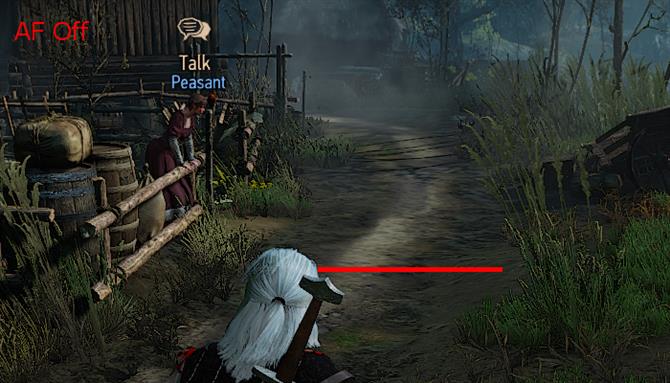
Изображение 2 из 2

Рассматривая список 3D-настроек NVCP, вы также можете заметить «Фильтрация текстур — Оптимизация анизотропных выборок», которая может повысить производительность, когда вы включили автофокусировку с небольшими затратами на качество фильтрации.
Анизотропная фильтрация NVCP может работать лучше, чем в игровых настройках AF, но это не гарантируется, а в других случаях оно одинакового качества (например, The Witcher 3 и F.E.A.R).
DSR
DSR или Dynamic Super Resolution, является одним из самых хитроумных трюков, добавленных в панель управления Nvidia в последние годы.
Включите DSR — Факторы в разделе «Глобальные настройки», затем перейдите в меню разрешения игры, и вы увидите перечисленные выше разрешения.
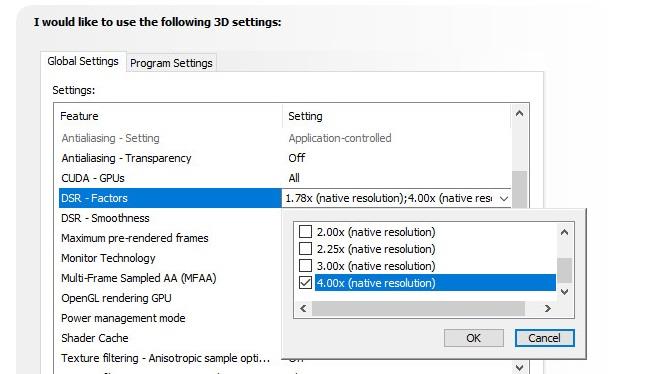
DSR отображает игру с более высоким разрешением, чем собственное разрешение вашего монитора, а затем сжимает ее обратно, чтобы она соответствовала вашему монитору, в результате чего было меньше зубчатых краев и более четких текстур.
Тем не менее, если у вас есть игра, которая работает на шелковистых фреймах на верхних настройках — если у вас есть производительность, чтобы сэкономить, другими словами, тогда это стоит того.
Изображение 1 из 2

Изображение 2 из 2

Эти два изображения выше от Dishonored 2 показывают явное различие в точности текстуры на дисплее 1080p между DSR и 4x DSR (другими словами, 4k).
Опция DSR — Smoothness влияет на то, как сильно размытие применяется к изображению, компенсируя любые артефакты, которые могут возникнуть в результате сильного понижающего разрешения.
Сглаживание (AA)
В списке 3D-параметров есть так много параметров сглаживания, что они могут быть подавляющими.
Ответ «нет» по обоим пунктам.
Сглаживание — FXAA: Обеспечивает слой сглаживания поверх других методов АА, уменьшая видимость зубьев за счет размытия.
Он редко работает в современных играх, но может хорошо выглядеть в старых играх, особенно в сочетании с DSR.
Изображение 1 из 3

Без DSR или FXAA, стареющая графика Civ 4 выглядит зубчатой и перемещается повсюду.
Изображение 2 из 3

С 4-кратным DSR, jaggies значительно уменьшены.
Изображение 3 из 3

Добавьте FXAA, и jaggies почти исчезли.
Сглаживание — Гамма-коррекция: Во многом устарела.
Сглаживание — режим / настройка: лучше всего отключить почти при любых обстоятельствах.
Сглаживание — Прозрачность: Сглаживает края на так называемых альфа-текстурах — текстуры с эффектами прозрачности, такие как проволочные заборы и массы листьев на деревьях.
На изображениях FEAR ниже вы можете увидеть, как прозрачность AA сглаживает резкую пикселизацию на заборе.
Изображение 1 из 2
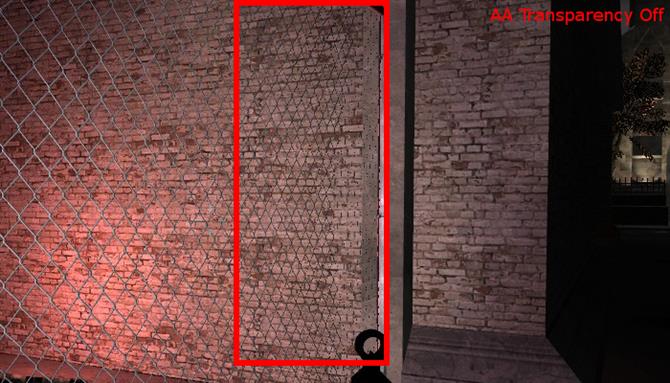
Изображение 2 из 2
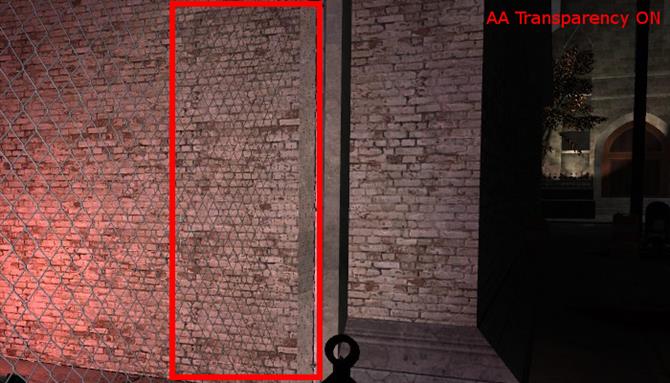
Multi-Frame Sampled AA (MFAA): относительно недавний эффект для DX10 и более поздних игр.
Грубое уравнение состоит в том, что если вы используете 2x MSAA, MFAA увеличивает его до 4x, если у вас включен 4x MSAA, MFAA увеличивает его до 8x и т. Д.
- Хотите лучшую графическую карту?
